수정됨! 비디오 다운로드기 플러스 시작 버튼이 작동하지 않음
비디오 다운로드기 플러스의 "시작" 버튼이 작동하지 않나요? 이는 특히 빠르게 비디오를 다운로드하려고 할 때 매우 짜증나는 문제일 수 있습니다. 혼자만 겪는 일이 아닙니다. 많은 사용자들이 동일한 문제를 겪고 있습니다. 이 가이드에서는 비디오 다운로드기 플러스를 원활하게 작동시키는 간단한 해결 방법을 탐구하여, 좋아하는 비디오를 문제 없이 계속 다운로드할 수 있도록 도와드리겠습니다.
파트 1. 비디오 다운로드기 플러스 "시작" 버튼이 작동하지 않는 이유는?
비디오 다운로드기 플러스 "시작" 버튼이 제대로 작동하지 않는 몇 가지 일반적인 원인이 있습니다. 그러나 이 문제를 해결하려면 이러한 요인들을 알고 있으면 도움이 됩니다. 이 확장 프로그램의 성능에 영향을 미칠 수 있는 주요 요인들을 살펴보겠습니다.
1. 브라우저 호환성 문제
모든 브라우저가 비디오 다운로드기 플러스와 완벽하게 작동하는 것은 아닙니다. 확장 프로그램이 덜 인기 있거나 지원되지 않는 브라우저에서 제대로 작동하지 않으면 "시작" 버튼이 반응하지 않을 수 있습니다.
2. 확장 프로그램 손상
확장 프로그램 충돌이나 소프트웨어 버그로 인해 확장 프로그램이 시간이 지나면서 손상될 수 있습니다. 손상된 비디오 다운로드기 플러스 버전이 "시작" 버튼이 다운로드를 시작하는 기능을 방해할 수 있습니다.
3. 권한 부족
비디오 다운로드기 플러스가 콘텐츠에 접근하고 다운로드하려면 특정 권한이 부여되어야 합니다. 확장 프로그램에 필요한 권한이 없거나 비활성화된 경우 "시작" 버튼이 제대로 작동하지 않을 수 있습니다.
4. 보안 설정에 의한 차단
안티바이러스 소프트웨어나 브라우저 보안 설정이 확장 프로그램이 제대로 작동하지 못하게 할 수 있습니다. 이로 인해 소프트웨어가 위험하다고 표시되어 "시작" 버튼이 작동하지 않을 수 있습니다.
5. 오래된 확장 프로그램
비디오 다운로드기 플러스 버전이 오래되어 최신 웹사이트나 비디오 포맷과 호환되지 않는 경우 "시작" 버튼에 문제가 생길 수 있습니다.
6. 비디오 소스 제한
일부 비디오 플랫폼은 비디오 다운로드기 플러스와 같은 애드온의 기능을 제한하거나 콘텐츠를 암호화합니다. 이 경우 비디오 소스가 다운로드를 차단할 수 있어 "시작" 버튼이 작동하지 않을 수 있습니다.
7. 캐시 및 쿠키 방해
브라우저 확장 프로그램의 성능 문제는 과도한 캐시와 쿠키로 인해 발생할 수 있습니다. 브라우저에 충분한 공간이 없으면 비디오 다운로드기 플러스에서 "시작" 버튼이 작동하지 않는 문제가 발생할 수 있습니다.
파트 2. 비디오 다운로드기 플러스 "시작" 버튼 작동 안함 해결 방법
"시작" 버튼이 작동하지 않는 경우 걱정하지 마세요. 이 문제를 해결할 수 있는 방법은 다음과 같습니다.
1. 확장 프로그램 업데이트
오래된 확장 프로그램은 주로 브라우저 호환성 문제를 일으켜 "시작" 버튼이 작동하지 않게 만듭니다. 비디오 다운로드기 플러스가 업데이트되었는지 확인하세요. 업데이트되지 않았다면, 업데이트하세요.
업데이트하려면 크롬 웹스토어에 가서 “비디오 다운로드기 플러스”를 검색하세요. 사용 가능한 업데이트가 있는지 확인하세요.

2. 필요한 권한 확인 및 부여
콘텐츠를 다운로드하려면 확장 프로그램에 특정 권한이 부여되어야 합니다. 이러한 권한이 없거나 비활성화된 경우 "시작" 버튼이 제대로 작동하지 않을 수 있습니다.
브라우저의 확장 프로그램 설정에서 비디오 다운로드기 플러스를 찾아 모든 필요한 권한이 부여되었는지 확인하세요.
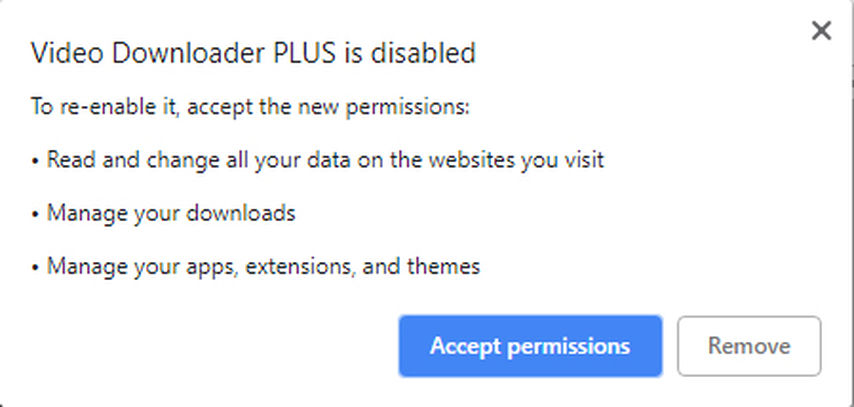
3. 브라우저 보안 설정 조정
브라우저나 안티바이러스 프로그램의 보안 설정이 확장 프로그램이 특정 기능을 수행하지 못하게 할 수 있습니다. 이 문제를 해결하려면 브라우저의 보안 설정을 변경하여 비디오 다운로드기 플러스가 제대로 작동하도록 해야 합니다.
4. 캐시 및 쿠키 지우기
캐시와 쿠키가 쌓여 브라우저 확장 프로그램에 영향을 줄 수 있습니다. 확장 프로그램이 제대로 작동하지 않으면 브라우저의 쿠키와 캐시를 지워보세요. 이렇게 하면 확장 프로그램을 다시 시작하고 "시작" 버튼을 정상적으로 작동시킬 수 있습니다.
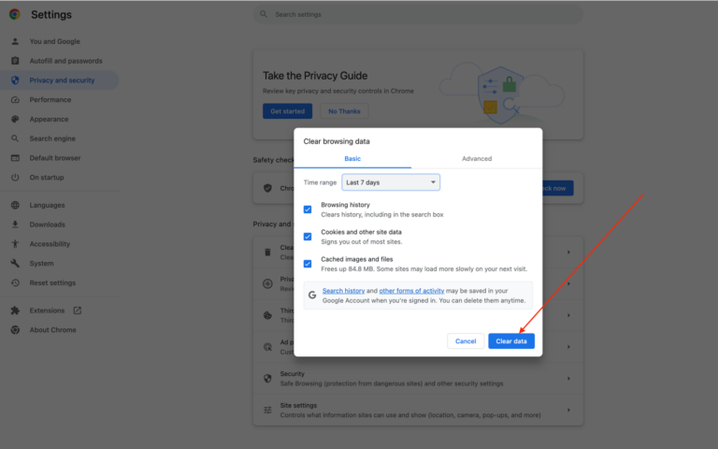
5. 브라우저 재시작
이 문제는 브라우저를 다시 시작하여 해결할 수 있습니다. 브라우저를 다시 시작하고 닫으면 캐시가 지워지고 "시작" 버튼이 작동하지 않던 일시적인 문제가 해결될 수 있습니다.
6. 확장 프로그램 재설치
이전의 해결 방법들이 효과가 없다면, 확장 프로그램을 제거하고 재설치하는 방법으로 문제를 해결할 수 있습니다. 확장 프로그램이 손상되거나 불안정해질 수 있기 때문에 재설치를 통해 새로운 버전을 설치하면 "시작" 버튼이 제대로 작동할 수 있습니다.
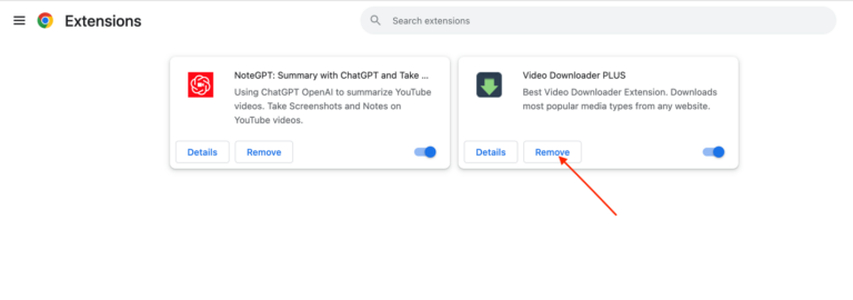
파트 3. 프로 팁. 알아야 할 최고의 AI 비디오 복구기
다운로드 후 손상되었거나 제대로 재생되지 않는 비디오 파일을 다룰 때, 강력한 비디오 복구 도구를 사용하면 문제를 해결할 수 있습니다. HitPaw VikPea (HitPaw Video Enhancer)는 손상된 비디오를 복구하고 품질을 개선하는 최고의 도구입니다.
AI 기술을 사용하여 자동으로 문제를 식별하고 해결하므로 비디오 재생 문제를 빠르게 해결하고자 하는 사용자에게 최상의 선택입니다.
왜 HitPaw VikPea를 선택해야 할까요?
- AI를 사용하여 손상된 비디오 클립을 식별하고 복구하여 비디오가 원활하게 재생되도록 합니다.
- 여러 파일을 동시에 복구할 수 있는 배치 처리 옵션이 있어 시간과 노력을 절약할 수 있습니다.
- 고해상도로 복구하여 비디오 품질을 유지합니다.
- 기술적인 경험이 없는 사람들도 이 도구를 사용하여 비디오를 복구할 수 있습니다.
- 여러 영화를 동시에 복구하여 시간과 노력을 절약할 수 있습니다.
비디오 복구 단계
단계 1.HitPaw VikPea를 다운로드하여 설치하여 복구 과정을 시작합니다.
단계 2.HitPaw VikPea를 열고 메인 인터페이스에서 비디오 복구 모듈을 찾습니다. 비디오를 선택하고 "지능적 탐지 및 복구" 버튼을 클릭하여 손상된 비디오를 복구합니다.

단계 3."수리 시작" 버튼을 클릭하여 비디오 문제를 자동으로 감지하고 복구합니다.

단계 4.복구 과정이 완료되면 '완료 목록'을 선택하여 복구된 비디오를 확인하고, 오른쪽 하단의 '모두 내보내기' 버튼을 클릭하여 원하는 위치에 복구된 비디오를 저장합니다.

HitPaw VikPea에 대해 더 알아보기
결론
비디오 다운로드기 플러스에서 반응하지 않는 "시작" 버튼을 다루는 것은 짜증날 수 있지만, 제공된 방법들은 문제를 해결하는 데 도움이 될 것입니다. 이 절차들은 일반적인 문제를 진단하고 해결하는 데 잘 작동합니다.
손상된 비디오 파일을 다루고 있다면 HitPaw VikPea는 훌륭한 솔루션입니다. 이 AI 기반 도구는 비디오를 효율적으로 복구하고 복원하여 콘텐츠를 원활하게 복원할 수 있도록 도와줍니다. 손상된 비디오를 쉽게 복구하고 시청 경험을 향상시킬 수 있습니다. 지금 HitPaw VikPea를 시도해 보세요.









 HitPaw FotorPea
HitPaw FotorPea HitPaw VoicePea
HitPaw VoicePea  HitPaw Univd
HitPaw Univd 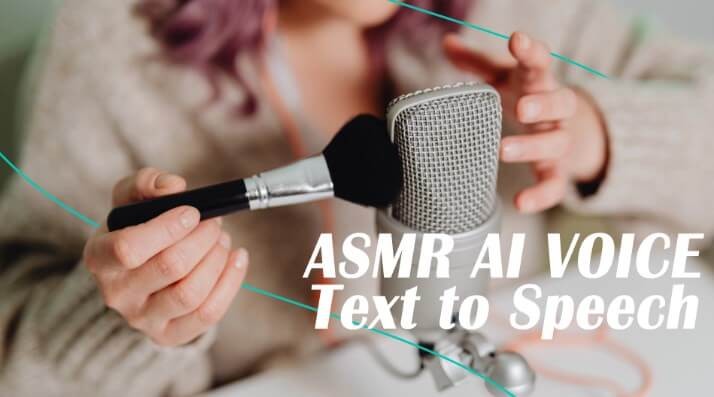
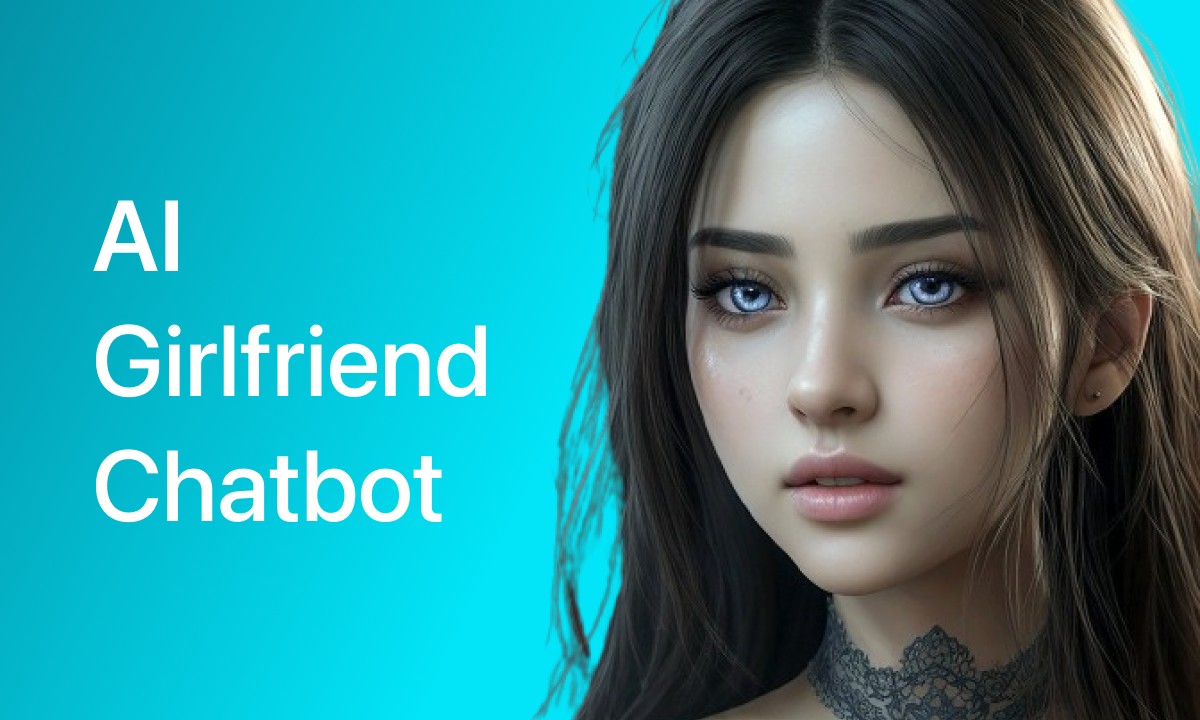


이 문서 공유하기:
제품 등급을 선택하세요:
김희준
편집장
프리랜서로 5년 이상 일해왔습니다. 새로운 것들과 최신 지식을 발견할 때마다 항상 감탄합니다. 인생은 무한하다고 생각하지만, 제 자신은 한계를 모릅니다.
모든 기사 보기댓글 남기기
HitPaw 기사에 대한 리뷰 작성하기